Tkinter Scrollbar:滚动条控件
Scrollbar 控件用于创建一个水平或垂直滚动条,可与 Listbox、Text、Canvas 等控件共同使用来移动显示的范围。Scrollbar 控件的方法如下:
1) set(first, last),设置目前的显示范围,其值在 0 与 1 之间。
2) get(),返回目前的滚动条设置值。
下面的示例是创建一个列表框(60个选项),包括一个水平滚动条及一个垂直滚动条。当移动水平或垂直滚动条时,改变列表框的水平或垂直方向可见范围。
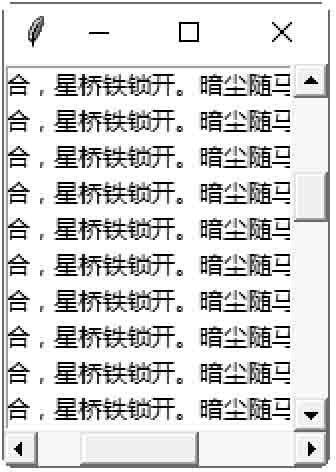
图1:程序运行结果
1) set(first, last),设置目前的显示范围,其值在 0 与 1 之间。
2) get(),返回目前的滚动条设置值。
下面的示例是创建一个列表框(60个选项),包括一个水平滚动条及一个垂直滚动条。当移动水平或垂直滚动条时,改变列表框的水平或垂直方向可见范围。
#创建滚动条示例
from tkinter import *
#创建主窗口
win = Tk()
#创建一个水平滚动条
scrollbarl = Scrollbar (win, orient=HORIZONTAL)
#水平滚动条位于窗口底端,当窗口改变大小时会在X方向填满窗口
scrollbarl.pack (side=BOTTOM, fill=X)
#创建一个垂直滚动条
scrollbar2 = Scrollbar (win)
#垂直滚动条位于窗口右端,当窗口改变大小时会在Y方向填满窗口
scrollbar2 .pack (side=RIGHT, fill=Y)
#创建一个列表框, x方向的滚动条指 令是scrollbarl 对象的set()方法,
#y方向的滚动条指令是scrollbar2对象的set()方法
mylist = Listbox (win, xscrollcommand=scrollbarl .set,
yscrollcommand= scrollbar2. set)
#在列表框内插入60个选项
for i in range(60) :
mylist. insert (END, "火树银花合, 星桥铁锁开。暗尘随马去,明月逐人来。" + str(i))
#列表框位于窗口左端,当窗口改变大小时会在X与Y方向填满窗口
mylist.pack (side=LEFT, fill=BOTH)
#移动水平滚动条时,改变列表框的x方向可见范围
scrollbarl.config (command=mylist.xview)
#移动垂直滚动条时,改变列表框的y方向可见范围
scrollbar2. config (command=mylist. yview)
#开始程序循环
win. mainloop()
保存 demo.pyw 文件后,直接双击运行该文件,拖动流动滚动条可以查看对应的内容,如图 1 所示: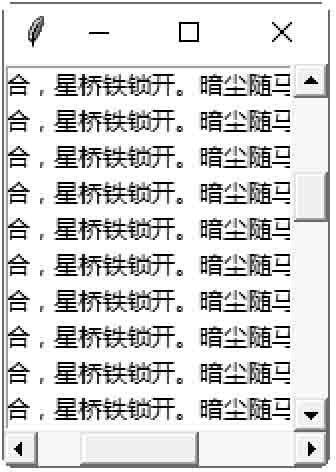
图1:程序运行结果
